Como usar o dicionário de sinônimos no Word 2010
O Microsoft Word 2010 inclui várias ferramentas de pesquisa que podem ajudá-lo a escrever seu documento. Você provavelmente já conhece o corretor ortográfico e, possivelmente, o verificador gramatical, mas o Word 2010 também possui um dicionário de sinônimos.
A ferramenta de dicionário de sinônimos no Word 2010 permite selecionar uma palavra no documento e procurar essa palavra no dicionário de sinônimos. Você pode escolher dentre vários sinônimos em potencial oferecidos pelo Word e inseri-los no lugar da palavra selecionada no seu documento.
Usando o dicionário de sinônimos no Microsoft Word 2010
As etapas deste artigo foram executadas no Microsoft Word 2010. Você também pode usar o dicionário de sinônimos em outras versões do Word, mas as etapas podem ser ligeiramente diferentes das etapas descritas abaixo.
- Etapa 1: abra seu documento no Word 2010.
- Etapa 2: localize a palavra para a qual deseja encontrar um sinônimo e selecione-a com o mouse. Observe que você pode selecionar uma palavra rapidamente clicando duas vezes nela.
- Etapa 3: Clique na guia Revisão na parte superior da janela.
- Etapa 4: clique no botão Thesaurus na seção Revisão da faixa de opções do Office.
- Etapa 5: passe o mouse sobre a palavra que deseja usar na coluna do lado direito da tela, clique na seta à direita da palavra e clique na opção Inserir .

Se você não tiver certeza da definição de um dos sinônimos no dicionário de sinônimos, clique na palavra para colocá-la no campo Procurar na parte superior da coluna da direita, clique no menu suspenso abaixo e selecione um das opções do dicionário.
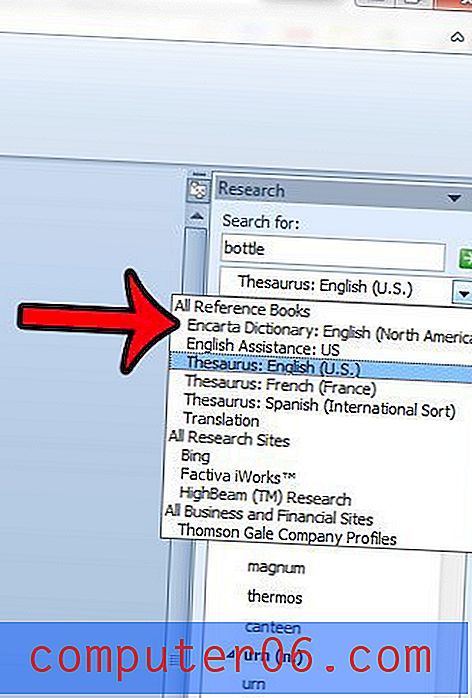
Aprenda a usar os comentários do Microsoft Word e facilite o trabalho em um documento com vários colaboradores.
Você poderá ver a entrada do dicionário para a palavra selecionada.
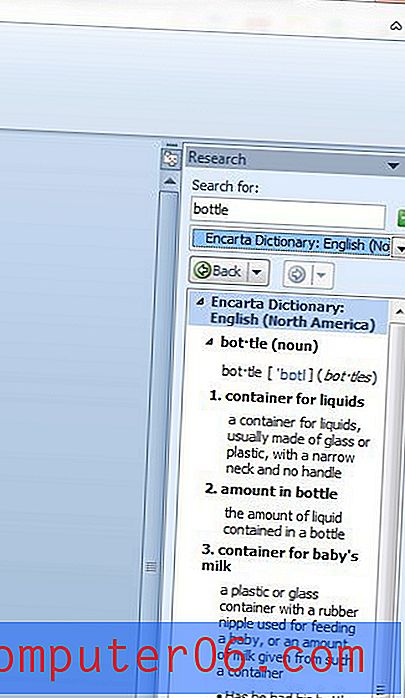
Você tem um documento que precisa verificar para voz passiva? Clique aqui para saber como adicionar essa configuração à verificação gramatical do Word 2010.



